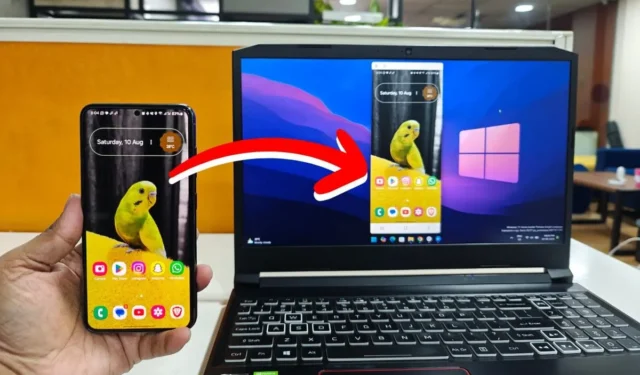
Cuando cambié mi LG Wing por un Samsung Galaxy S23, no tenía idea de que existía la aplicación Samsung Flow. Un día, un amigo del trabajo la mencionó, así que pensé: ¿por qué no probarla? Y es bastante útil. Samsung Flow se ha convertido en parte de mi rutina diaria y creo que a ti también te encantará. Por eso, aquí están las mejores funciones de Samsung Flow para hacerte la vida más fácil si tienes un teléfono Samsung y una computadora con Windows.
1. Transfiere archivos en un instante
Solía confiar en Quick Share para mover archivos entre mi teléfono Samsung y mi PC, lo que funciona bastante bien para la mayoría de las personas. Pero aquí es donde Samsung Flow se destaca. Una vez que sus dispositivos están conectados, puede enviar varios archivos a la vez, sin la molestia de buscar dispositivos cercanos cada vez como lo haría con Quick Share. Aunque no noté una gran diferencia en las velocidades de transferencia al mover un archivo de 1,82 GB, el factor de conveniencia con Samsung Flow es un cambio radical.
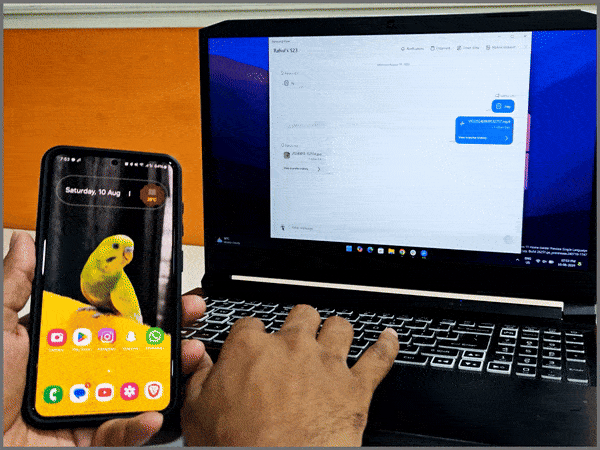
2. Duplica la pantalla de tu teléfono en Windows
¿Alguna vez has deseado poder duplicar la pantalla de tu teléfono Galaxy en tu computadora con Windows como lo hacen los usuarios de iPhone con sus Mac? Samsung Flow te ayuda. Con un solo clic, puedes acceder a todo tu teléfono desde tu PC. Solo presiona el botón Smart View y acepta la solicitud en tu teléfono. ¡Listo!, ya estás dentro.
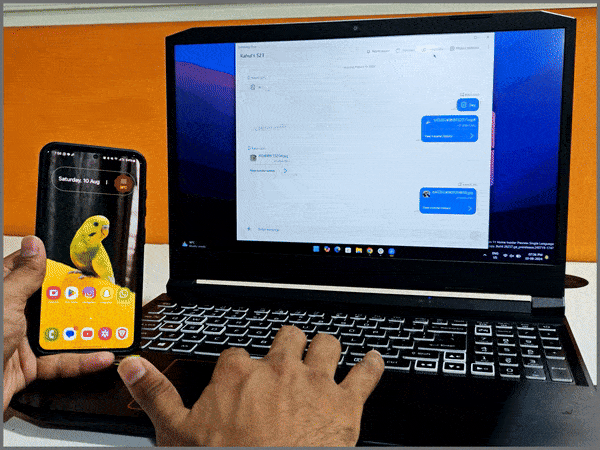
Y, al igual que puedes arrastrar y soltar archivos entre el iPhone y la Mac, puedes hacer lo mismo aquí. Además, puedes girar la pantalla, ajustar la resolución, elegir la salida de sonido e incluso usar tu teléfono mientras está reflejado en tu PC.
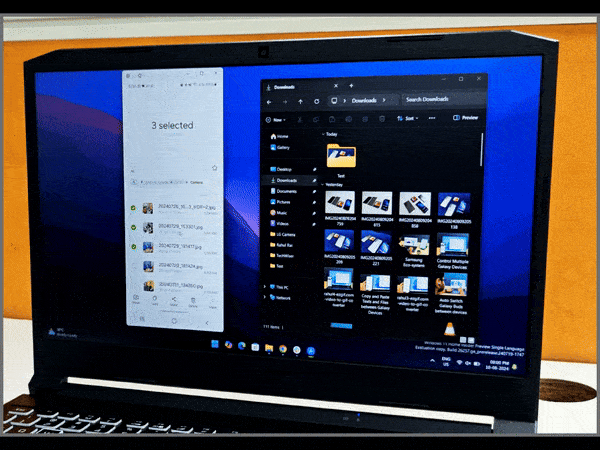
3. Copiar texto reciente del portapapeles
Esta es una función pequeña, pero muy útil. Con Samsung Flow, puedes copiar texto del portapapeles en ambos dispositivos conectados. Supongamos que necesitas una contraseña de un solo uso para iniciar sesión en un sitio web en tu computadora y la recibes en tu teléfono. Puedes copiarla en tu teléfono y pegarla en tu computadora. Ya no tendrás que escribirla manualmente.

4. Mantén un registro de todas tus notas personales
Samsung Flow también te permite enviar notas entre tu teléfono y tu PC. No estoy seguro de cuántas personas encontrarían útil esta función, pero me encanta que puedas enviar mensajes de texto de ida y vuelta, y compartir enlaces del navegador, y que permanezcan en la pestaña incluso si cierras la aplicación o te vuelves a conectar más tarde. Es perfecto para acceder a notas antiguas siempre que las necesites.
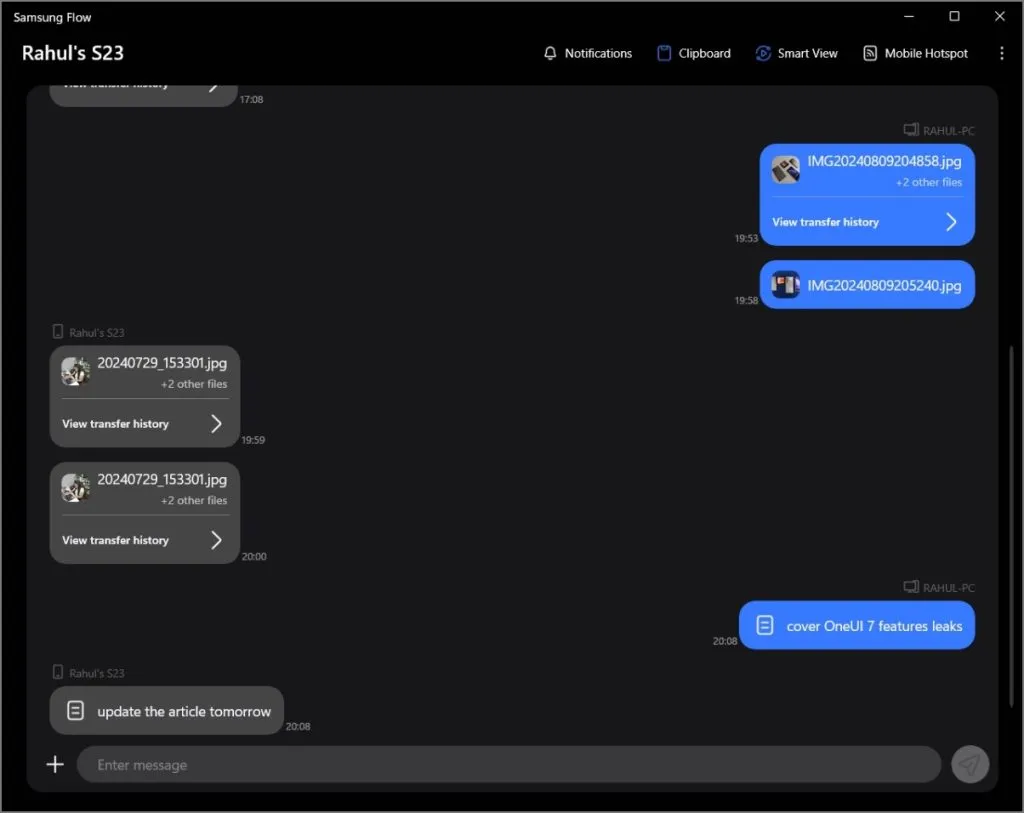
5. No te pierdas ninguna notificación
Hay muchas aplicaciones que te permiten ver las notificaciones de tu teléfono en tu PC, como Microsoft Phone Link. Pero si no usas ninguna de ellas, Samsung Flow es la solución. Puedes ver las notificaciones de tu teléfono directamente en tu PC. Aunque no puedes interactuar con ellas respondiendo mensajes de texto o respondiendo llamadas, sigue siendo una función útil.
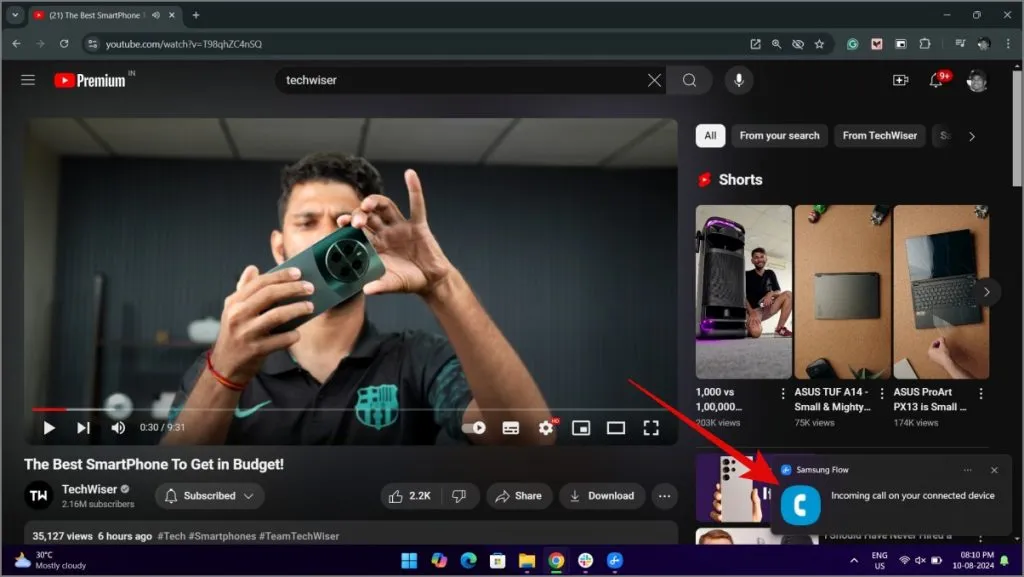
¡Eso es todo por ahora! Si Samsung Flow agrega nuevas funciones en el futuro, actualizaré este espacio, así que ¡estén atentos! Síganos y suscríbase para recibir más artículos como este.




Deja una respuesta